Publicitate
După ce am citit articolul despre folosind GeekTool pentru a personaliza desktopul Mac GeekTool - Afișează informații despre sistem pe Mac în stil Citeste mai mult , unul dintre prietenii mei m-a întrebat dacă există aplicații similare pentru Windows. Am făcut o mică căutare pe web și am găsit Rainmeter, pe care MakeUseOf a tratat pe scurt în articolul din 12 mari modalități de a-ți îmbunătăți ecranul Windows 12 mari modalități de a-ți îmbunătăți ecranul Windows Citeste mai mult .
Această „versiune mai puțin geeky a GeekTool” pentru Windows permite utilizatorilor săi să adauge și să afișeze o varietate de module pe desktop, cum ar fi un ceas, data, încărcarea procesorului, fluxurile RSS și redarea în prezent a cântecului; precum și scurtături personalizabile pentru aplicațiile instalate. Chiar dacă acest lucru este considerat „mai puțin geeky”, în sensul că personalizarea nu implică sclipiri cu scripturi și coduri, utilizatorii pentru prima dată s-ar putea simți copleșiți de tot. Există atât de multe lucruri pe care le poți face în Rainmeter, încât s-ar putea să nu știi de unde să începi.
Dar să rezolvăm lucrurile una câte una, nu-i așa?
La instalare, veți vedea meniul Enigma Home.
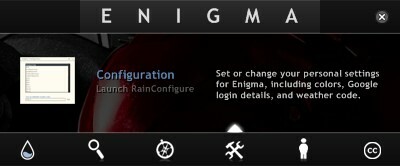
Aici puteți avea acces la setările Rainmeter, inclusiv Instrucțiunea PDF, Skin Manager, Manager temă și Configurare. Acest meniu Acasă poate fi accesat oricând făcând dublu clic pe Bara laterală sau pe bara de activități Rainmeter.
După cum sugerează numele, Sidebars sunt situate în părțile laterale ale ecranului, în timp ce Taksbars sunt în partea de sus și de jos. Numărul de bare laterale și bare de sarcini disponibile va depinde de tema Rainmeter pe care o utilizați.
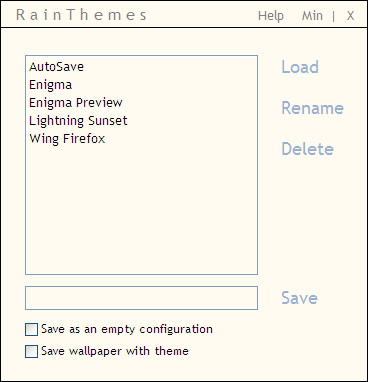
Faceți clic pe pictograma Tema din meniul Acasă pentru a deschide Rainmeter Theme Manager. Există patru teme implicite care vin cu instalatorul: Enigma, Enigma Preview, Lightning Sunset și Wing Firefox. De asemenea, puteți schimba tema rapid prin intermediul meniului cu clic dreapta.
Dacă aveți un ecran mare, poate doriți să încercați Enigma Preview deoarece această temă oferă cele mai multe informații despre sistemul dvs., dar este și cea mai aglomerată.
În ceea ce privește cel mai tare, personal cred că ceasul din tema Wing Firefox este nemaipomenit. Puteți arăta acest ceas în orice temă făcând clic dreapta pe bare și alegeți: Configuri> Arci> Arcs.ini (sau Dark Arcs.ini).

Toate temele funcționează cel mai bine cu un fundal / tapet întunecat. Transparența barelor și a literelor albe fac ca informațiile să fie greu de citit cu un fundal luminos. Dacă vă place cu adevărat fundalul luminos, puteți ajusta transparența făcând clic dreapta pe bara de activități / bara laterală și alegeți Meniu piele> Transparență> (procentul de transparență). Cu cât numărul este mai mic, cu atât barele vor fi mai întunecate. Vă rugăm să rețineți că trebuie să faceți reglarea pentru fiecare bară individual.
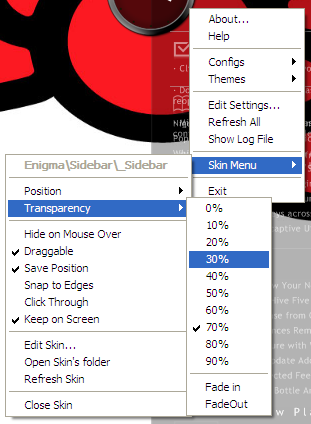
Dar toate lucrurile serioase se găsesc în meniul Configurare. Acesta este locul în care introduceți toate informațiile necesare pentru a fi afișate pe barele laterale, cum ar fi codul meteo Yahoo pentru dvs. locația, informațiile despre contul GMail și Twitter, fluxurile RSS, căile și etichetele aplicației și multe alte elemente informație.
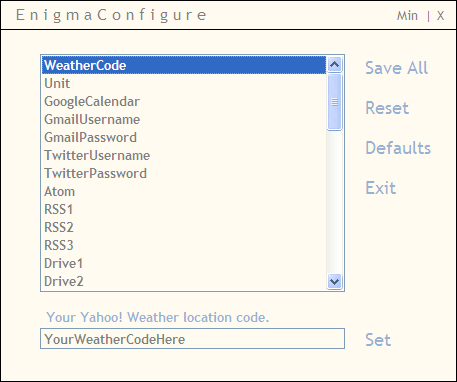
Parcurgeți elementele unul câte unul, introduceți informațiile corecte și faceți clic pe Setare. După ce ai terminat, nu uita să salvezi setările. Nu trebuie să completați toate informațiile, dar cu cât furnizați mai multe informații, cu atât mai bine.
Un alt lucru pe care îl puteți ajusta este poziția elementelor. Faceți clic dreapta pe o bară și asigurați-vă că opțiunea draggable este bifat.
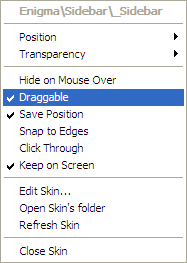
Apoi, puteți trage și arunca în mod liber fiecare element al barelor - inclusiv barele în sine - în orice poziție doriți. Dacă doriți ca acestea să se alinieze perfect cu marginile ecranului, nu uitați să faceți clic pe „Prindeți pe margini”
Puteți afișa / ascunde orice element din orice temă dând clic dreapta pe bare și accesând „configs" meniul.
Mergeți mai sus și dincolo
Chiar dacă tot ceea ce este descris mai sus este suficient pentru a începe să folosim Rainmeter, mai există încă multe alte cu care poți face față (și nici nu am atins pielea!). Consultați Instrucțiunile.pdf pentru mai multe informații.
Dacă vă simțiți puțin aventuros, de ce nu vă aruncați mai adânc și încercați să editați Setările. Faceți clic dreapta pe una dintre bare și alegeți „Editeaza setarile“.
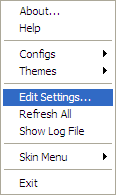
Apoi Rainmeter.ini va apărea - deschis cu Notepad - gata de a fi editat. Doar fi sigur că știi ce faci.
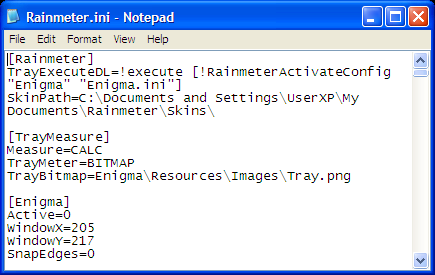
Știți o altă alternativă la Rainmeter? Distribuie folosind comentariile de mai jos.
Un scriitor indonezian, muzician autoproclamat și arhitect part-time; care vrea să facă din lume un loc mai bun, o singură postare la un moment dat, prin intermediul blogului său SuperSubConscious.


